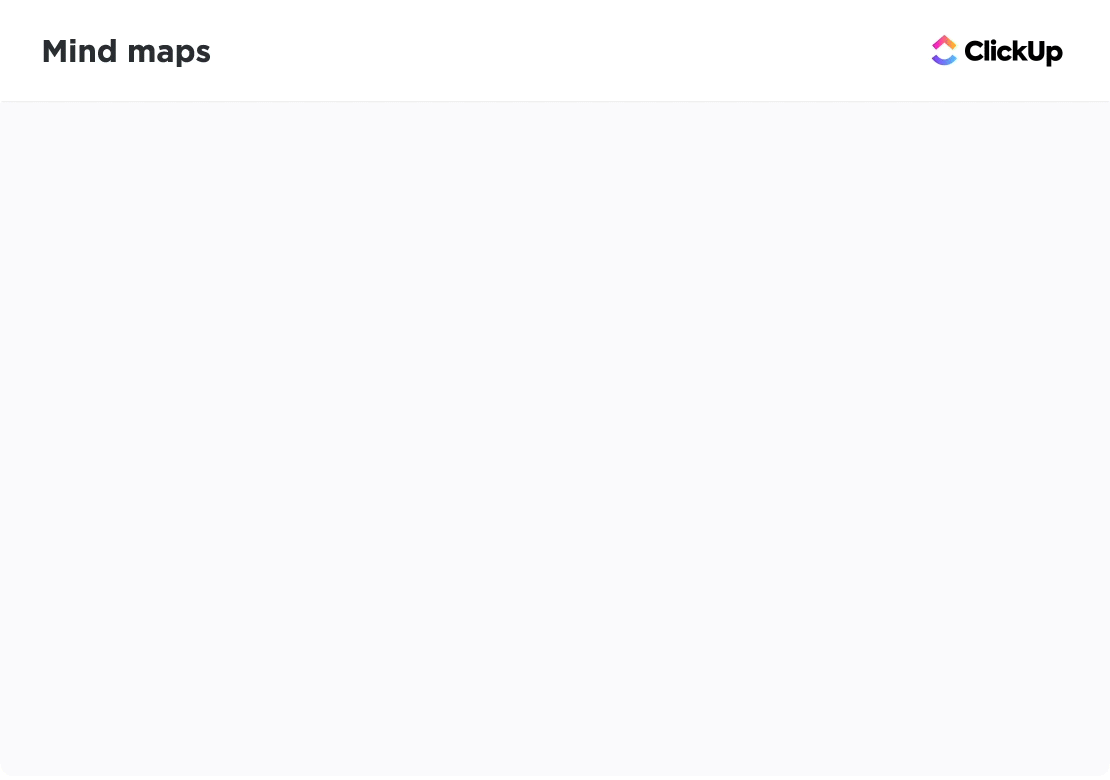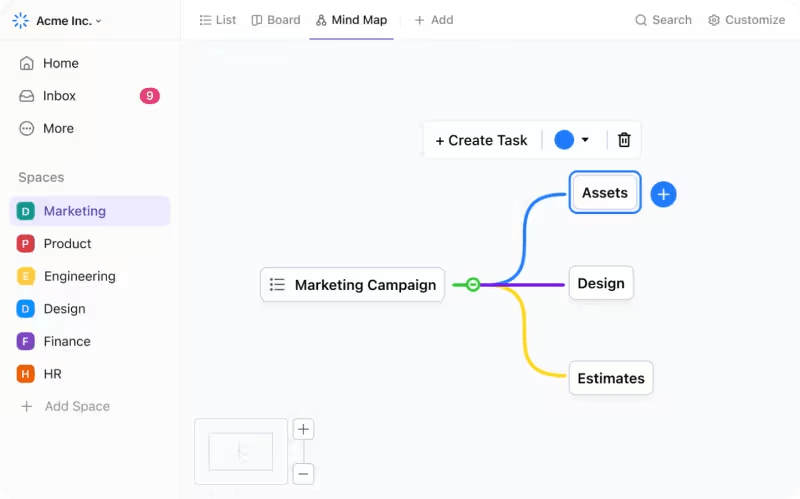Sayısız görev ve potansiyel engellerin olduğu karmaşık bir proje üzerinde çalışırken, her adımı planladığınızdan ve her türlü olasılığı kapsadığınızdan nasıl emin olabilirsiniz? Süreçleri görsel olarak temsil eden akış şemaları, çözümünüz.
Standart sembolleriyle bu diyagramlar, soyut kavramları somut ve anlaşılır süreçlere dönüştürür.
Tasarım planları gibi, akış şemaları da belirli süreçler veya hatta tüm bir proje yaşam döngüsü için net bir yol haritası sağlar. Proje takımlarının adımların sırasını görselleştirmesine, potansiyel riskleri belirlemesine ve iş akışlarını optimize edip otomatikleştirmesine yardımcı olurlar.
Her biri bir süreçteki belirli bir adımı temsil eden çeşitli akış şeması şekilleri kullanılır. İşletme sahibi, proje yöneticisi veya sadece süreçleri daha iyi planlamak ve iletmek isteyen biri olsanız da, akış şeması sembollerini ve anlamlarını keşfetmek yararlı olabilir. Hadi başlayalım.
Akış Şemalarında Sık Kullanılan Şekiller
İşte bazı temel akış şeması sembolleri ve şekilleri:
| Şekil | Ad | Açıklama |
|---|---|---|
| ⬭ | Oval/Terminal | Akış şemasının başlangıcını veya sonunu temsil eder; genellikle Başlangıç veya Son olarak etiketlenir |
| ▭ | Dikdörtgen/Süreç | Süreç içindeki belirli bir görevi veya eylemi gösterir |
| ⬦ | Elmas/Karar | Genellikle evet/hayır seçenekleriyle bir karar noktasını temsil eder |
| ▱ | Eşkenar dörtgen/Giriş-Çıkış | Sisteme giren veya sistemden çıkan verileri gösterir |
| → | Ok/Akış Çizgisi | Semboller arasındaki akış yönünü gösterir |
Bu şekiller, çoğu akış şemasının temelini oluşturur ve süreçlerin açık ve mantıklı bir şekilde temsil edilmesine yardımcı olur.
21 Akış Şeması Sembolü ve Anlamları
Süreç akış şeması sembollerini anlamak, süreç haritalamada etkili iletişim için çok önemlidir. Aşağıda, yaygın akış şeması sembollerinin, anlamlarının ve nasıl kullanıldıklarının kapsamlı bir listesi bulunmaktadır.
1. Oval (Terminal sembolü)
Bu akış şeması sembolünü her zaman "Başlangıç" veya "Son" olarak açıkça etiketleyin, böylece tüm sürecin sınırlarını tanımlayarak izleyicilerin akışın nerede başladığını ve bittiğini kolayca belirleyebilmesini sağlayın.

2. Dikdörtgen (İşlem sembolü)
Bu süreç sembolü, süreç içindeki belirli görevleri, eylemleri veya işlemleri tanımlar ve her aşamada neler olduğunu açıklayan ayrıntılı etiketler sağlar. Bu, en sık kullanılan semboldür ve çoğu akış şemasının temelini oluşturur.

3. Elmas (Karar sembolü)
Bunu, karar noktası'nı belirtmek için farklı sonuçlara yol açan bir soru sorulduğu yere ekleyin. Dallar, olası sonuçlara göre (ör. Evet/Hayır veya Doğru/Yanlış) elmasın içinden çıkmalıdır. Karar verme akışını yönlendirmek için her dalı açıkça etiketleyin.

4. Eşkenar dörtgen (Giriş/Çıkış sembolü)
Bu sembolü, verilerin girildiği veya sonuçların üretildiği noktaları göstermek için kullanın. Kullanıcı etkileşimi veya sistem çıktısı içeren süreçlerde veri akışını görselleştirmek için gereklidir.

5. Ok (Akış çizgisi)
Bunları akış şemanızın can damarları olarak düşünün, izleyiciyi süreç boyunca yönlendirirler. Sembolleri birbirine bağlar ve yönü gösterir. Netlik sağlamak için açık bir şekilde yerleştirildiklerinden emin olun ve çizgilerin kesişmesini önleyin.

6. Belge sembolü
Bu sembolü, belgelerin süreçte nerede oluşturulduğunu, incelendiğini veya kullanıldığını göstermek için kullanın ve evrak işleri veya dijital kayıtların akışını izlemeye yardımcı olun.

7. Veritabanı sembolü
Verilerin depolandığı ve erişildiği yerleri belirlemeye yardımcı olan bu sembolle, veri alma veya depolama işlemlerini haritalandırın.

8. Manuel giriş sembolü
Bu sembolü, veri girişi gerektiren kullanıcı etkileşimlerini vurgulamak için kullanın. Bu, sürecin manuel eylemlere bağımlılığını anlamak için çok önemli olabilir.

9. Hazırlık sembolü
Bu sembolü, sonraki adımlar için zemin hazırlayan hazırlık eylemlerini göstermek ve ön koşulların açıkça belirtilmesini sağlamak için kullanın.

10. Gecikme sembolü
Bu sembol ile süreç içindeki bekleme sürelerini ve gecikmeleri belirtin. Zaman kaybı ve iyileştirme yapılabilecek potansiyel alanları belirlemenize yardımcı olur. Süreyi belirten bir etiket de ekleyin.

11. Bağlantı sembolü
Bu sembolü, özellikle büyük veya karmaşık diyagramlarda takip edilmesi zor olan akış şemasının farklı bölümlerini birbirine bağlamak için ekleyin.

12. Sayfa dışı bağlantı sembolü
Bu sembolü kullanarak sayfalar arasında süreçleri sorunsuz bir şekilde bağlayarak mantıksal akışı koruyun ve çok sayfalı akış şemalarında sürekliliği sağlayın.

13. Birleştirme sembolü
Bu sembol ile birkaç paralel yolu tek bir yola birleştirebilir, karmaşık iş akışlarını basitleştirebilir ve farklı dalların nasıl uzlaştırıldığını netleştirebilirsiniz.

14. Saklanan veri sembolü
Verilerin kalıcı olarak depolandığı yeri (genellikle bir veritabanında veya başka bir depolama ortamında) belirtin ve süreçteki veri saklama noktalarını vurgulayın. Bu, yazılım tasarım akış şemalarında kullanılan dahili depolama sembolünden farklıdır.


📮ClickUp İçgörü: Bir hedef ulaşılamadığında, anket katılımcılarımızın yalnızca %34'ü stratejilerini revize ederken, %33'ü ise pes eder. 🫢Ancak başarısızlık son değildir; geri bildirimdir. ClickUp Zihin Haritaları ve Beyaz Tahtalar ile neyin yanlış gittiğini kolayca ortaya çıkarabilir, yeni fikirler keşfedebilir ve daha akıllı bir yol haritası çizebilirsiniz. Bunu yerleşik bir geri dönüş planı olarak düşünün. 💫 Gerçek Sonuçlar: ClickUp kullanıcıları, gerçekçi hedefler belirlemenin daha fazla kazanç ve daha az çöküş anlamına geldiği için ~%10 daha fazla iş alabileceklerini söylüyor
15. Görüntüleme sembolü
Bu sembolü, ekran veya monitör gibi çıktıların görselleştirildiği yerleri göstermek için kullanın. Bu, görüntülenen verilerle kullanıcı etkileşimi içeren süreçler için önemlidir.

16. Açıklama sembolü
Akış şeması içindeki belirli bir adım veya karar ile ilgili ek bilgiler, yorumlar veya açıklamalar sağlayın ve karmaşık adımları veya kararları açıklayın. Bu sembol, birincil sembollere tam olarak uymayan daha fazla ayrıntı sunmanıza yardımcı olur.

17. Toplama kavşağı sembolü
Bu sembol ile süreçte birden fazla girdinin birleştirildiği noktaları gösterin. Kümülatif işlemleri net bir şekilde görselleştirir.

18. Önceden tanımlanmış süreç sembolü
Önceden tanımlanmış süreç sembollerini kullanarak diğer akış şemalarında veya bölümlerde ayrıntılı olarak açıklanan süreçlere başvurun ve tekrarları önleyerek karmaşık diyagramları basitleştirin.

19. Birden çok belge sembolü
Bu sembolü kullanarak birden fazla belgenin oluşturulduğu veya referanslandığı senaryoları gösterin ve belge ağırlıklı iş akışlarının anlaşılmasına yardımcı olun

20. Manuel işlem sembolü
Bu sembolü, süreç içindeki manuel görevleri belirtmek için kullanın. Bu, insan müdahalesinin gerekli olduğu yerleri anlamak için çok önemlidir.

21. Veya sembolü
Bu sembolü, birden fazla sonuçun mümkün olduğu süreçteki noktaları göstermek için kullanın. Bu, karmaşık karar verme senaryolarını açıklamaya yardımcı olur.

Bu semboller, açık ve etkili akış şemaları oluşturmak için gereklidir. Bunları kullanırken, anlaşılmasını kolaylaştırmak için her sembolün uygun şekilde etiketlendiğinden emin olun.
Akış şeması sembollerini kullanma ipuçları
Akış şemanızı oluşturmak için şu ipuçlarını kullanın:
- Tutarlılık: Netliği korumak ve karışıklığı önlemek için standart semboller kullanın
- Basit tutun: Akış şemasını çok fazla sembolle doldurmayın. Anlaşılır olması için gerekli olanlara sadık kalın
- Mantıksal akış: Sembolleri mantıksal olarak, genellikle yukarıdan aşağıya veya soldan sağa doğru düzenleyerek izleyiciyi süreç boyunca yönlendirin
- Renk kodlaması kullanın: Renkleri kullanarak eylem veya karar türlerini ayırt edin, okunabilirliği artırın
Bu Sembolleri Kullanarak Akış Şeması Oluşturma
Akış şeması oluşturmak için, ilgili sembolleri seçmeden önce adımları açıkça belirleyin. Ardından, anlamlarına göre her adımı temsil edecek sembolleri seçin. Bir sonraki adım, sürecin akışını göstermek için sembolleri oklarla birbirine bağlamaktır.
İşte bir fincan kahve yapmak için basit bir örnek:
- Başlangıç (Terminal)
- Su kaynatma (İşlem)
- Kahve çekirdekleri ekleyin (İşlem)
- Sıcak su dökün (İşlem)
- Karıştır (İşlem)
- Süt ekleyin (istenirse) (Karar)
- Evet: Süt ekle (İşlem)
- Hayır: Devam et
- Servis (İşlem)
- Son (Terminal)

Adımları açıklamak için sembollerin içinde açık ve öz etiketler kullanmayı unutmayın. Akış çizgilerinin tutarlı ve takip edilmesi kolay olduğundan emin olun ve akış türlerini ayırt etmek için farklı renkler veya çizgi stilleri kullanın.
ClickUp gibi işbirliği ve proje yönetimi araçları, akış şemalarını hızlı ve verimli bir şekilde oluşturmanıza yardımcı olabilir.
ClickUp Zihin Haritaları, akış şemalarınızı oluşturmayı basitleştirip hızlandırmanıza yardımcı olabilir. Bu çok yönlü araç, beyin fırtınası yapmak ve fikirleri görsel olarak düzenlemek için de kullanışlıdır.
Akış şemalarınızın ilk yapısını çizmek için zihin haritalarını şu şekilde kullanabilirsiniz:
Adım 1: Yeni bir Zihin Haritası görünümü oluşturun
- ClickUp hesabınıza giriş yapın
- + Görünüm düğmesine tıklayın ve Zihin Haritası'nı seçin

- Yeni bir zihin haritası oluşturmak için "Boş" seçeneğine tıklayın

Adım 2: Her adım için düğümler ekleyin
- Merkez düğüm, akış şemalarınızın köküdür. Bu düğüme bir ad verin
- Süreçteki her adımı veya kararı temsil eden alt düğümleri eklemek için + simgesine tıklayın

- Her düğüme karşılık gelen adım veya karar ile isim verin
Adım 3: Düğümleri çizgilerle bağlayın
- Alt düğümlerin altındaki simgeye tıklayarak kardeş düğümler oluşturun

- Herhangi bir çizgiyi tıklayıp sürükleyerek başka bir düğüme bağlayabilirsiniz. Bu, adımları yeniden bağlamanıza yardımcı olur

Adım 4: Özelleştirin
- Çizgileri tıklayarak renk seçeneğine gidin ve açılır menüden bir renk seçin

Adım 5: Paylaşın ve işbirliği yapın
- Görünürlük ve geri bildirim için zihin haritası görünümünü takım üyeleriyle paylaşın
- Süreçteki her adım için bireylere görevler atayın
Zihin Haritası görünümü, uçtan uca süreç yönetimi için görevler, durumlar ve yorumlar gibi ClickUp'ın diğer özellikleriyle sorunsuz bir şekilde entegre olur.
Ayrıca okuyun: 2024'ün En İyi 10 Zihin Haritalama Yazılımı
Akış şeması oluşturmak için ClickUp Beyaz Tahtaları da kullanabilirsiniz. Bu, ayrıntılı akış şemaları oluşturmak için kullanabileceğiniz boş bir tuvaldir. Beyaz Tahtalar, şekil çizmek, çizgiler bağlamak ve metin eklemek için bir dizi araç sunar.

Beyaz tahtada akış şeması oluşturmak için şunları yapabilirsiniz:
Adım 1: Yeni bir beyaz tahta oluşturun
- ClickUp hesabınıza giriş yapın
- Beyaz tahtayı eklemek istediğiniz alana, klasöre veya listeye gidin
- Üstteki + Görünüm düğmesine tıklayın ve Beyaz Tahtalar'ı seçin

Adım 2: Sıfırdan başlayın
- Beyaz tahta açıldığında, boş bir tuval için Sıfırdan Başla'yı tıklayabilir veya isterseniz çeşitli şablonlardan seçim yapabilirsiniz

- Araç çubuğunu kullanarak, sürecinizdeki farklı adımları temsil edecek şekilleri (dikdörtgenler veya daireler gibi) seçin. Tıklayıp sürükleyerek bunları tuval üzerine yerleştirin
- Akış şemadaki adımı açıklayan metin eklemek için her şekle tıklayın

Adım 3: Şekilleri bağlayın
- Şekiller arasında çizgiler çizmek için bağlantı aracını kullanın. Netliği artırmak için bağlantı türünü (düz, dirsek vb.) ayarlayabilirsiniz

- Akış şemasının kolayca takip edilebilmesi için şekilleri gerektiği gibi hareket ettirin.
- Şekilleri metne uygun şekilde yeniden boyutlandırın
- Akış şemanızı özelleştirmek için kenarlıklar ve dolgu renkleri ekleyin

Adım 4: Fikirleri görevlere dönüştürün
- Akış şemalarınızın herhangi bir bölümünü eyleme geçirilebilir görevlere dönüştürmek istiyorsanız, şekli tıklayın ve Görev Oluştur seçeneğini seçerek onu bir Görev'e dönüştürün
- Takım üyelerini Beyaz Tahta'yı görüntülemek veya düzenlemek için davet ederek işbirliği içinde çalışın
Bu adımları izleyerek, ClickUp Beyaz Tahtalarda basit bir akış şeması oluşturabilir, projelerinizi görselleştirmeyi ve süreçlerinizi yönetmeyi kolaylaştırabilirsiniz.
ClickUp ayrıca akış şemalarını kolayca planlamak ve oluşturmak için özelleştirilebilir şablonlar sunar.
ClickUp'ın Veri Akış Şeması Şablonu, verilerin bir sistemde nasıl hareket ettiğini görselleştirmek için gerekli olan veri akış şemalarının oluşturulmasını basitleştirir. Şablon, kullanıcıların bir sistemdeki farklı varlıklar arasındaki veri süreçlerini, veri depolamayı ve veri akışını görselleştirmelerine olanak tanıyan açık, önceden oluşturulmuş bir yapı sağlar.
Bu yapı son derece özelleştirilebilir, böylece belirli proje ihtiyaçlarınıza göre ayarlayabilirsiniz.
Hızlı ipuçları:
- Süreçler, veri depoları ve veri akışları gibi farklı öğeleri diyagramınıza sürükleyip bırakın. Diyagram oluşturma konusunda kapsamlı deneyiminiz olmasa bile akış şemaları oluşturma sürecini basitleştirir
- Yorumlar, açıklamalar ve güncellemeler kullanarak takımlarla gerçek zamanlı olarak işbirliği yapın. Bunlar diyagramlarınıza doğrudan eklenebilir, böylece daha iyi iletişim ve daha hızlı karar verme süreci sağlanır
- Diyagramlarınızın farklı sürümlerini takip edin. Bu, yinelemeli geliştirme ve sürekli güncellemeler gerektiren karmaşık projelerde çalışırken özellikle yararlıdır
Diğer bir seçenek ise ClickUp Süreç Akış Şeması Şablonu'dur. Süreçlerinizi belgelemek ve yönetmek için görsel ve özelleştirilebilir bir araç sunarak akış şemalarının oluşturulmasını basitleştirir.
Bu akış şeması şablonu, diyagramlar tasarlamanıza, ilerlemeyi izlemenize ve takım üyeleriyle işbirliği yapmanıza yardımcı olur. Anahtar özellikler arasında özel durumlar, alanlar ve görünümler bulunur, böylece iş akışınızı yapılandırılmış bir şekilde temsil edebilirsiniz.
Bu, süreçleri standartlaştırmak, takip etmeyi, sorun gidermeyi ve optimize etmeyi kolaylaştırmak için özellikle yararlıdır.
Hızlı ipuçları:
- *görev durumu, öncelik ve atanan kişi gibi alanları iş akışı ihtiyaçlarınıza göre özelleştirin
- Farklı görünümler (Liste, Pano, Gantt) arasında geçiş yaparak sürecinizi çeşitli açılardan görselleştirin
- Takım üyelerini doğrudan akış şemasına dahil etmek için yorumlar ve bahsetmeler kullanın
Ayrıca okuyun: ClickUp, Excel ve Word 2024 için 10 Süreç Haritası Şablonu
Akış Şemalarıyla Karmaşık İş Akışlarını Basitleştirme
Akış şemaları, süreçleri görselleştirmek ve yönetmek için güçlü araçlardır. Karmaşık iş akışlarını basitleştirmeye ve anlayışı geliştirmeye yardımcı olurlar. Standart semboller kullanarak ve en iyi uygulamaları takip ederek, iletişimi ve problem çözmeyi geliştiren açık ve etkili akış şemaları oluşturabilirsiniz.
ClickUp'ın özellikleri, akış şemalarını verimli bir şekilde oluşturmanıza ve yönetmenize yardımcı olur. İster basit bir süreci ister karmaşık bir sistemi haritalandırıyor olun, bu araçlar iş akışınızı kolaylaştırır ve proje yönetimi çabalarınızı geliştirir.